
Агуулгын хүснэгт:
- Зохиолч John Day [email protected].
- Public 2024-01-30 11:05.
- Хамгийн сүүлд өөрчлөгдсөн 2025-01-23 15:00.

Энэ бол лаборатори ба төслүүдийн зааварчилгааны хэрэгслийг ашиглах талаар миний хүлээлтийг харуулахад туслах лабораторийн жишээ хичээл юм. Энэхүү лаборатори нь товчлуур болон гурван LED -ийн тусламжтайгаар энгийн хоёртын тоолуурыг бий болгоно. Таны харж байгаагаар энэхүү энгийн төслийг хэд хэдэн үндсэн үе шатанд хувааж, дараа нь төслийг ажиллуулахад шаардлагатай кодуудыг оруулсан болно. Бүх лабораторид хамгийн багадаа дараахь зүйлийг хийх шаардлагатай болно.
1. Бүрэлдэхүүн хэсгүүдийг самбартай хэрхэн холбож байгааг тайлбарлахын тулд fritzing диаграм.
2. Бүрэлдэхүүн хэсэг бүр юу болохыг, түүнийг хэрхэн ашиглах тухай тайлбар. (өөрөөр хэлбэл зөвхөн цуврал зураг оруулах хэрэггүй!)
3. Төслийг үүсгэхэд ашигласан ямар ч кодыг оруулна уу. Үүнийг мөн хэсгүүдэд хувааж, код хэрхэн ажилладаг болон/эсвэл өөрчилж болохыг илүү сайн тайлбарлах болно.
* Нэмэлт боловч урам зориг өгөх боломжтой* Боломжтой бол төслийг бүтээх явцад гарч буй нийтлэг алдааг хэрхэн шийдвэрлэх талаар тайлбарлахын тулд туслах хэсгийг нэмж оруулаарай.
Алхам 1: Лед нэмэх

1. Талхны тавцан дээр LED (ямар ч өнгө) байрлуул
2. 220 Ω (ом) эсэргүүцлийн нэг үзүүрийг дээд туяанд (+) холбоно уу, урт нь илүү урт байх ёстой, нөгөө үзүүрийг Arduino самбар дээрх 12 -р зүү болгон холбоно уу.
3. Дамжуулагч утсыг доод талын хар тугалга (-) болон талхны самбар дээрх газардуулсан төмөр замд холбоно.
5. Газардуулсан төмөр замаас холбогч утсыг Arduino дээрх GND (газардуулга) зүү рүү холбоно уу.
Алхам 2: LED алдаанууд

Алхам 3: Ногоон LED нэмнэ үү

Ногоон LED нь бидний улаан LED -тэй ижил тохируулгатай байдаг.
1. Утасыг талхны самбар руу холбоно уу.
2. 220Ω эсэргүүцэлийг LED -ийн эерэг (+) хар тугалга болон Arduino дээрх Pin 10 -т холбоно.
4. Сөрөг холболтыг газрын төмөр замд холбоно.
Алхам 4: Цэнхэр LED нэмнэ үү

Цэнхэр LED нь бидний улаан, ногоон LED -тэй ижил тохируулгатай байдаг.
1. Утасыг талхны самбар руу холбоно уу.
2. 220Ω эсэргүүцэлийг LED -ийн эерэг (+) хар тугалга болон Arduino дээрх 8 -р зүүгээр холбоно.
4. Сөрөг холболтыг газрын төмөр замд холбоно.
Алхам 5: Дарах товчийг нэмнэ үү

1. Товчлуурыг "E" ба "F" багануудтай холбож талхны самбар дээр хавсаргана уу. "E" ба "F" багануудыг манай мөрүүдийг салгахад ашигладаг, өөрөөр хэлбэл A-E дээрх бүрэлдэхүүн хэсгүүдийг холбож, F-J дээрх бүрэлдэхүүн хэсгүүдийг хооронд нь холбож хоёр тусдаа хэсэг болгоно.
2. Товчлуурын баруун талыг газардуулсан төмөр замд холбохын тулд 10 кОм эсэргүүцэл байрлуулна.
3. Товчлуурын зүүн талыг цахилгаан төмөр замд холбохын тулд холбогч утас тавь.
4. Доод талын баруун талыг зүү рүү холбохын тулд холбогч утсыг байрлуулна 4. (Техникийн хувьд резистортой нэг талд байж болно. Диаграмыг илүү цэгцтэй болгохын тулд холбогч утас нь товчлуурын нөгөө талд байрладаг)
Алхам 6: Товчлуурын алдаанууд

Алхам 7: Хоёртын тоолуурыг тайлбарлана уу

Програмчлалын хувьд бид 1 ба 0 -ээр дүрслэгдсэн хоёртын нэртэй тоон системийг ашигладаг. Ex 011 -ийг хоёртын хэлбэрээр та бид хоёрын нэрлэнэ үү 3. LED нь хоёртын утгыг хялбархан илэрхийлж чаддаг тул гайхалтай юм! 1 -ийг LED асаалттай, 0 -ийг LED унтраасан хэлбэрээр дүрсэлж болно. Бид гурван LED -тэй тул бид ажиллах боломжтой гурван хоёртын биттэй. Манай LED тоолуурын боломжит утгыг дээрх хүснэгтэд нарийвчлан харуулав.
Алхам 8: Хоёртын тоолуурын код
Arduino Uno дээр хоёртын тоолуурын төслийг ажиллуулах бүх кодыг агуулсан BinaryCounter.ino хавсаргасан болно.
Зөвлөмж болгож буй:
Хувийн үйл ажиллагааны бүртгэл хөтлөгч бий болгох: 6 алхам

Хувийн үйл ажиллагааны бүртгэл хөтлөгч бүтээгээрэй: Лондоноос ирсэн миний найз Пол өөрийн хоол хүнс, үйл ажиллагаа, байршлыг нэг хяналтын самбарт хянах аргыг хайж олохыг хүсчээ. Тэр үед л мэдээллийн самбар руу өгөгдөл илгээх энгийн вэб маягт бүтээх санаа төрсөн юм. Тэр вэб хоёуланг нь хоёуланг нь оруулах болно
Калориметр ба үйл ажиллагааны хяналт: 5 алхам

Калориметр ба үйл ажиллагааны трекер: Сайн байцгаана уу, намайг Харжи Наги гэдэг. Би одоогоор Энэтхэгт электроник, холбооны инженерийн чиглэлээр 2 -р курст суралцаж байна. Arduino Nano, HC-05 Bluetooth модуль болон MPU-ээр дамжуулан
Холбогдох үгийн үйл ажиллагааны самбар: 6 алхам (зурагтай)

Нөхөрлөлийн үг хэллэгийн үйл ажиллагааны самбар: Сонсголын бэрхшээлтэй оюутнуудад туслах технологийг заах хэрэгсэл болгон холбосон үе мөчний үйл ажиллагааны самбарыг бүтээсэн. Миний ангийн туршлага, сонсголын бэрхшээлтэй зөвлөхүүдтэй ярилцсаны дараа 3 бүтээлийг бүтээхэд санаанд орсон
12+ насныханд зориулсан DIY цаг уурын станцын үйл ажиллагааны санаа: 4 алхам

12+ насныханд зориулсан DIY цаг агаарын станцын үйл ажиллагааны санаа: Энэхүү үйл ажиллагаанд оролцогчид цаг агаарын станцаа тохируулж агаарт илгээж, бичлэгийг (гэрэл, температур, чийгшил) Blynk програмаар дамжуулан бодит цаг хугацаанд хянах болно. Энэ бүхний дээр та бүртгэгдсэн утгыг хэрхэн нийтлэх талаар сурах болно
Үйл ажиллагааны өсгөгчийн танилцуулга: 7 алхам
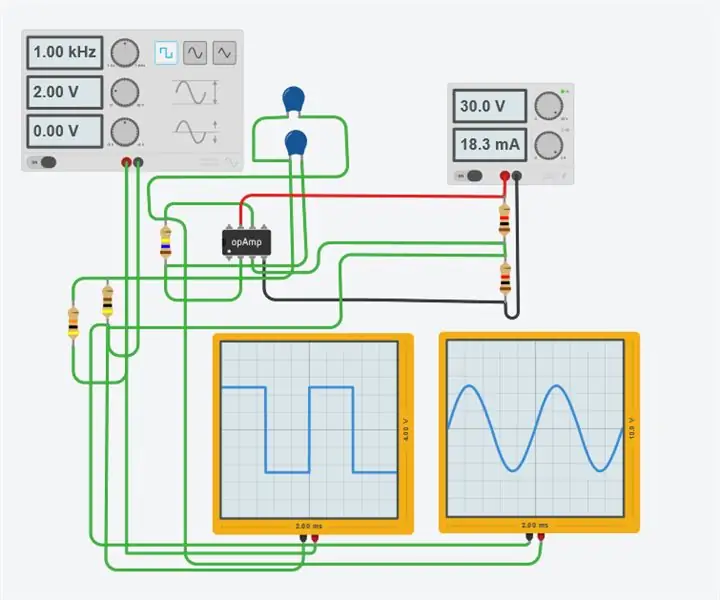
Үйл ажиллагааны өсгөгчийн танилцуулга: Энэхүү зааварчилгаанд би аналог төхөөрөмжүүдийн хамгийн ашигтай нэг болох Үйлдлийн өсгөгчийн талаар танилцуулах болно. Энэ төхөөрөмжийг урвуу эсвэл эргүүлдэггүй өсгөгч, харьцуулагч, хүчдэлийн өсгөгч, нийлбэр өсгөгч хэлбэрээр тохируулж болно
